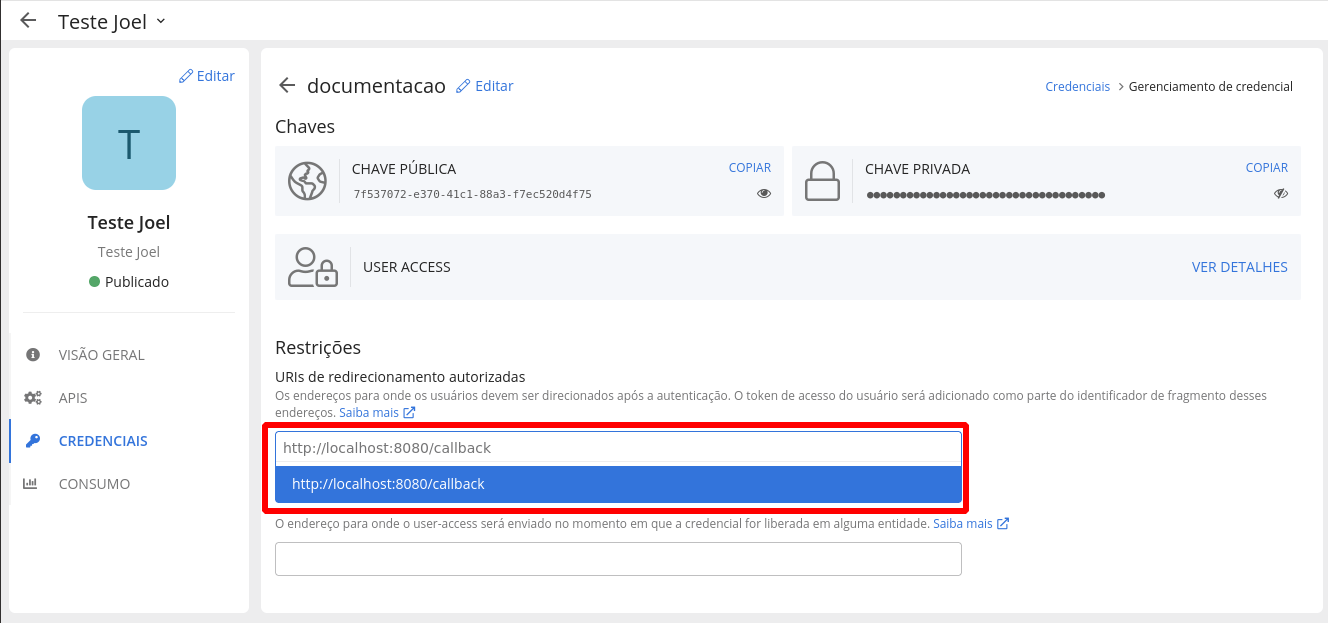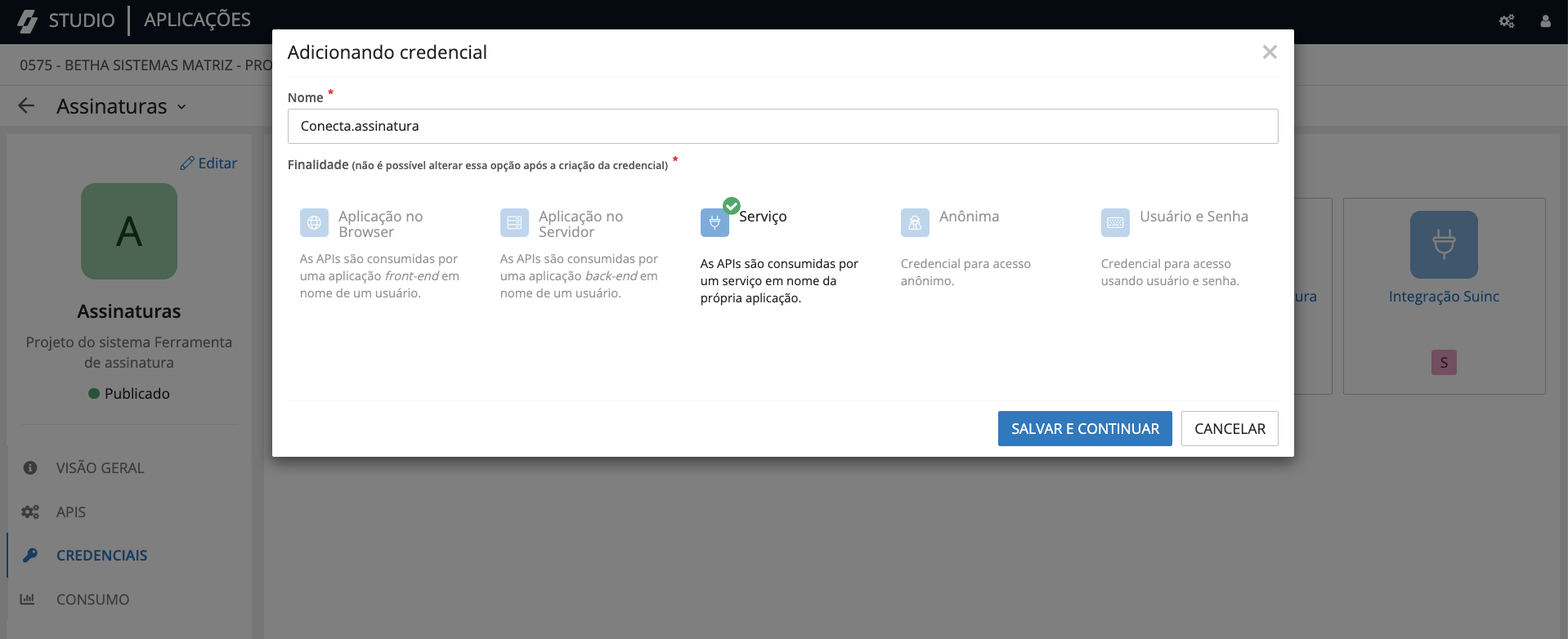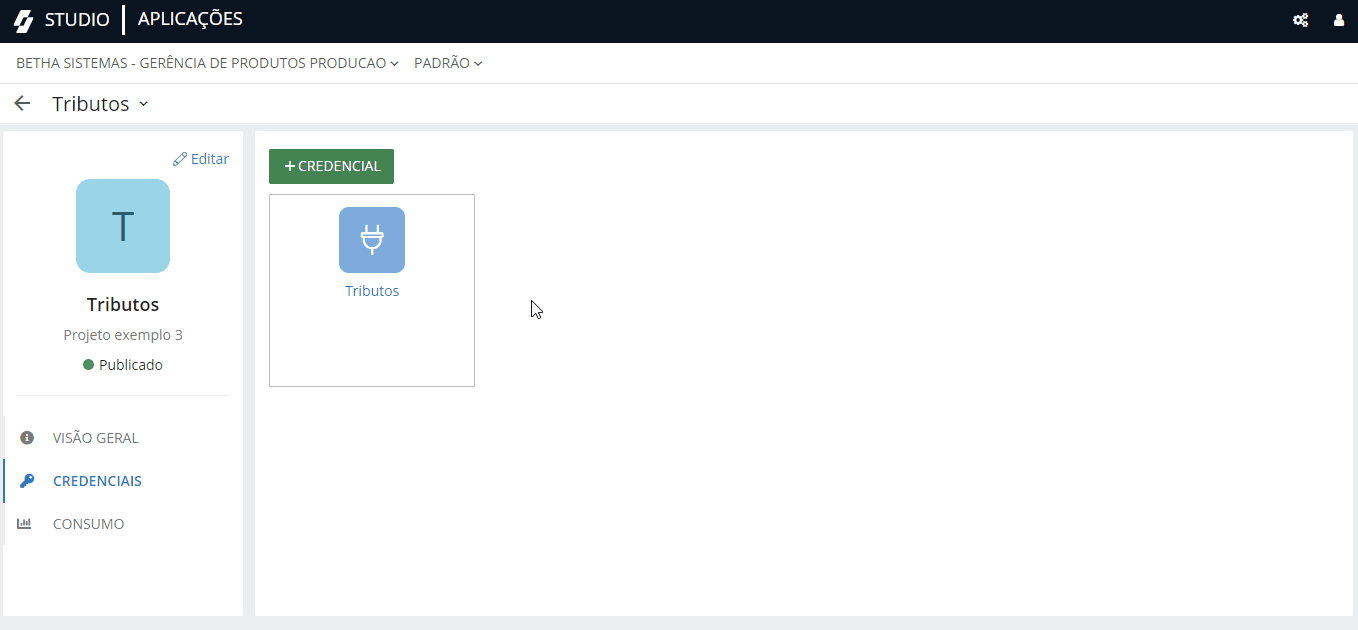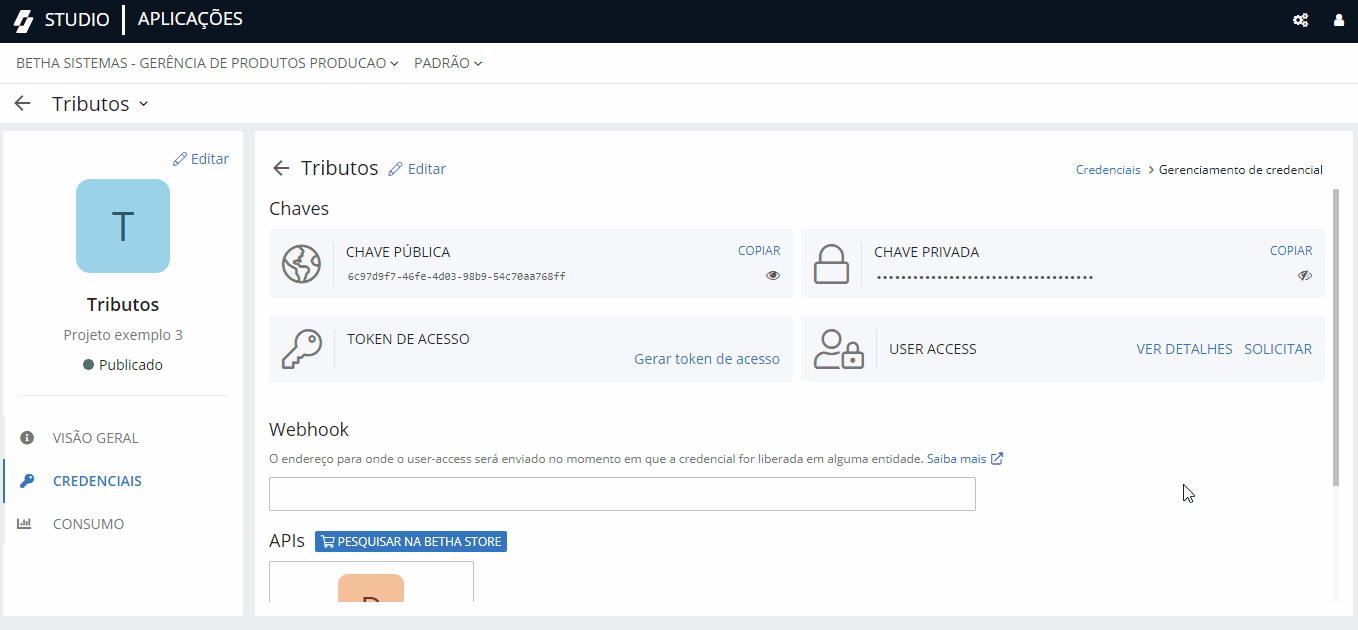Credenciais
Uma credencial tem como objetivo possibilitar o acesso a uma API, que por sua vez pode ter acesso a todas as aplicações disponíveis ou apenas a uma específica. Através da credencial, são configuradas as APIs e definidos os escopos, sendo essencialmente um processo de autenticação das credenciais do Auth para confirmar sua legitimidade. Para iniciar o cadastro, pressione o botão +CREDENCIAL, logo, será apresentado os tipos de credenciais.
Aplicação no Browser
Usada em aplicações onde login e senha são transmitidos. O fluxo ocorre da seguinte forma: a ferramenta Auth envia um usuário e senha e, em seguida, recebe um código que é enviado novamente para o Auth, que então retorna o token.
É uma aplicação de front-end em nome de um usuário, ou seja, quando o parceiro desenvolve um produto que segue um fluxo de front-end.
Para essa credencial são utilizados os fluxos de Authorization Code com PKCE (Recomendado) ou Implicit (Não recomendado)
Aplicação no Servidor
São APIs consumidas por aplicações back-end em nome de um usuários, com o token armazenado no servidor. Por exemplo, ao fazer login em um sistema, o acesso à API é realizado usando as credenciais do servidor. Essa credencial é associada a uma chave pública e uma chave privada, gerando um access-token.
Para essa credencial é utilizado o fluxo de Authorization Code
Serviço
As API's são consumidas em nome da própria aplicação e o token não expira. Além disso, ao renovar o token, o anterior permanece válido. Ou seja, mesmo que um novo token seja gerado, o anterior continua funcionando normalmente. É importante lembrar que atualmente não há maneira de revogar um token gerado anteriormente e o campo Webhook é utilizado ao liberar uma aplicação em um sistema e envia um evento para o endpoint cadastrado, contendo o acesso do usuário que foi concedido. Esse tipo de integração é para consumo de API's direto, como: gerar Estado e BI.
Para essa credencial é utilizado o fluxo de Client Credentials
Anônima
No caso de uma conexão anônima, o serviço se autentica com a Betha, porém não há um usuário individual vinculado a ele. Isso significa que certas áreas do sistema Betha possuem integrações com funcionalidades que não exigem autenticação. Por exemplo, é possível obter uma guia de IPTU com base no CPF.
Para essa credencial são utilizados os fluxos de Authorization Code com PKCE (Recomendado) ou Implicit (Não recomendado)
Usuário e senha
são utilizados pelos aplicativos móveis, seguindo um fluxo semelhante ao da aplicação no navegador, porém mais simplificado: o aplicativo envia as credenciais de usuário e senha e, em troca, recebe o token de acesso.
Para essa credencial é utilizado o fluxo de Fluxo de Resource Owner Password, porém seu uso é restrito para uso interno da Betha Sistemas
|
|---|
Será demonstrado como criar uma credencial de serviço, uma das mais utilizadas por incorporar todas as funcionalidades disponíveis em uma credencial.
Ao selecionar a credencial de serviço e inserir o nome da aplicação que será construída, uma nova janela será apresentada com as chaves pública e privada já preenchidas automaticamente. Continue lendo para aprender como gerar o Token de acesso e o User Access.
Gerando Token de Acesso
Token de acesso é uma credencial de autorização que atua como uma "chave" única para várias entidades. Ele é usado para autenticar e autorizar requisições nos endpoints de uma API.
Para obter informações sobre os endpoints, é disponibilizado um guia na seção Documentação nos detalhes da API. Para habilitar uma API em uma credencial, é necessário acessar nosso catálogo de API´s, disponível através do botão “Pesquisar na Betha Store”.
Por exemplo, conforme exibido abaixo, vamos habilitar uma API em uma credencial: inicialmente, acesse o catálogo de API´s e selecione a API desejada, então defina os escopos (escrita, leitura, etc…) e ative a API para a credencial desejada.
|
|---|
Suponha que inicialmente dois escopos tenham sido selecionadas, mas em um momento posterior, precise desmarcar um deles ou adicionar novos. Nesse caso, é necessário renovar o token e um novo token será gerado. O novo token terá acesso às novas configurações da API. No entanto, não se preocupe, pois essa ação não invalida o token anterior, que continuará funcionando conforme as configurações anteriores.
Materiais para consulta: Consulta dados das entidades do escopo e Fonte de dados para consulta de dados de entidades.
Gerando User-Access
User-access é específico para cada entidade consumida, permitindo identificar o banco de dados e a entidade para acessar os dados.
Para solicitar o User Access, é necessário clicar no botão Solicitar na tela que exibe as chaves da credencial. Ao clicar nesse botão, uma nova tela será apresentada, onde o parceiro deverá clicar no botão +Solicitação. Nessa nova tela, é preciso informar o sistema e a entidade que deseja acessar os dados. Após clicar em salvar, um representante comercial será notificado para realizar a liberação. O parceiro poderá verificar o status da solicitação, que pode estar marcado como Liberado, Em análise ou Rejeitado.
Essa liberação é realizada pela Betha, mas não neste momento que será gerado o user-access, ainda necessita de um segundo passo.
Após a liberação feita pela Betha, é preciso copiar a chave pública e enviá-la à entidade responsável para que esta realize a liberação no sistema onde os dados serão consumidos. O responsável pela entidade deverá acessar Gerenciador de acessos > Aplicações, clicar em +Aplicação e inserir a chave pública fornecida pelo parceiro, logo, é mostrada a integração que será realizada, na aba confirmação é mostrado uma mensagem em que o parceiro terá acesso a determinados recursos selecionados no Studio Aplicações. Ao confirmar é gerado a chave de acesso que nada mais é que o User Access, logo, o parceiro pode pegar a chave através do link Ver detalhes localizado na tela de informações da credencial no Studio.
|
|---|
Cadastrando uma redirect_uri
O cadastro de redirect_uri é feito através do Studio Aplicações
Para fluxos que envolvem redirect (Authorization code, Authorization Code Implicit e Authorization Code com PKCE) é necessário cadastro de uma redirect_uri válida.